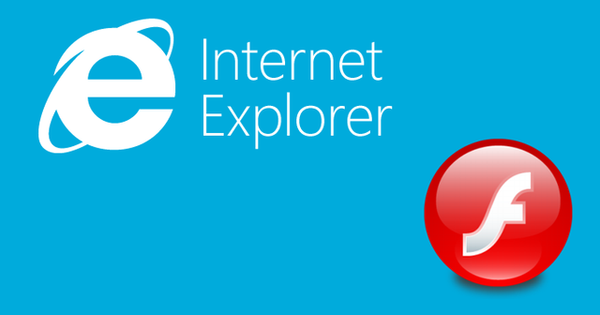CrystalDiskInfo adalah salah satu alat berbasis Windows profil sempit untuk mendiagnosis komponen komputer. Dan dia berspesialisasi, seperti yang kita lihat dari namanya, pada perangkat penyimpanan informasi - SSD dan HDD (internal dan eksternal). Program ini memberikan informasi referensi tentang hard drive komputer dan kondisi teknisnya. CrystalDiskInfo dapat membantu Anda memecahkan masalah di muka dan mengambil langkah-langkah untuk mencegah hilangnya data pengguna. Dan untuk pembeli teknologi komputer bekas, program ini akan memberikan gambaran yang jelas tentang keadaan penyimpanan informasi pada perangkat yang ditawarkan di pasar..
Beberapa fitur CrystalDiskInfo akan dipertimbangkan secara lebih rinci di bawah ini..
1. Versi dan edisi CrystalDiskInfo
CrystalDiskInfo adalah program gratis, dapat diunduh di situs resmi pengembang. Program ini tersedia dalam versi reguler yang diinstal pada sistem, dan dalam versi portabel tanpa perlu instalasi. CrystalDiskInfo memiliki beberapa edisi: Edisi Standar adalah edisi dengan tema umum. Dalam edisi Edisi Shizuku, antarmuka dari program ini didekorasi dengan gaya anime Jepang. Dalam hal fungsionalitas, editor tidak berbeda. Saat memilih versi yang diinstal pada sistem, Anda harus dengan cermat memantau proses instalasi untuk menghapus tanda centang untuk menginstal program "sesama pelancong".
2. Bantuan tentang hard drive
Setelah memulai program di jendelanya, kita akan melihat bantuan pada hard drive tempat Windows diinstal. Hard drive lain akan terbuka di jendela bantuan CrystalDiskInfo yang sama ketika Anda beralih ke mereka di bagian atas jendela.
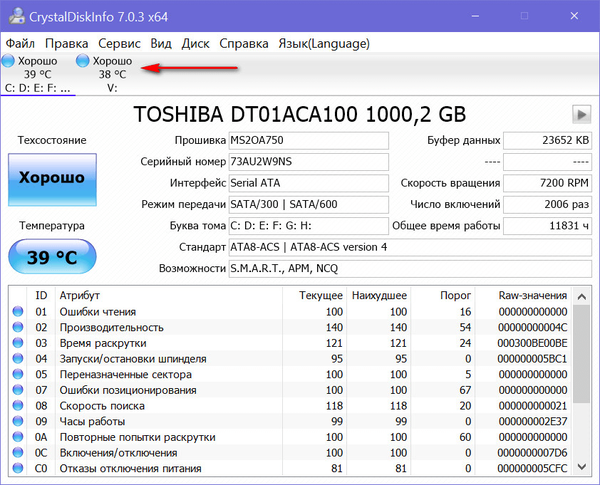
Untuk setiap hard drive, Anda dapat melihat data seperti: status umum, suhu saat ini, jumlah partisi dan huruf-hurufnya, teknologi yang didukung (item "Fitur"), antarmuka koneksi (item "Standar"), dll. Kolom kanan tabel di tengah jendela berguna untuk pengujian perangkat yang ditawarkan untuk pembelian: di kolom ini buffer data (alias cache), kecepatan spindle, jumlah mulai dan total waktu operasi hard disk ditampilkan.
Di bagian bawah jendela CrystalDiskInfo, masing-masing data teknis ditampilkan, indikator yang membentuk penilaian keseluruhan dari status hard drive:
- "Bagus" jika indikatornya normal;
- "Buruk" jika ada indikator kritis;
- "Kecemasan" jika Anda perlu memperhatikan momen-momen tertentu.
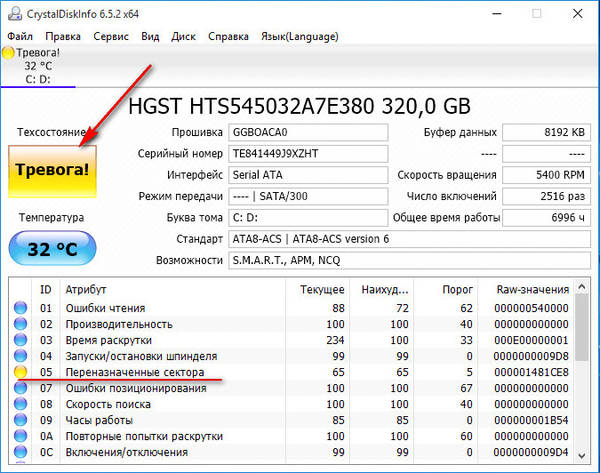
Jika Anda perlu mentransfer data tentang hard drive melalui saluran komunikasi bukan dalam bentuk tangkapan layar, tetapi dalam format teks, CrystalDiskInfo dilengkapi dengan opsi penyalinan yang sesuai di menu "Edit" untuk ini..
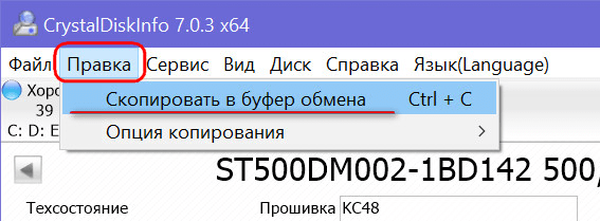
Indikator terpisah dari keadaan hard drive dapat dipantau menggunakan representasi grafis (menu "Alat", item "Grafik"). Grafik dapat digunakan, khususnya, untuk mendapatkan data tentang suhu hard disk untuk jangka waktu tertentu.
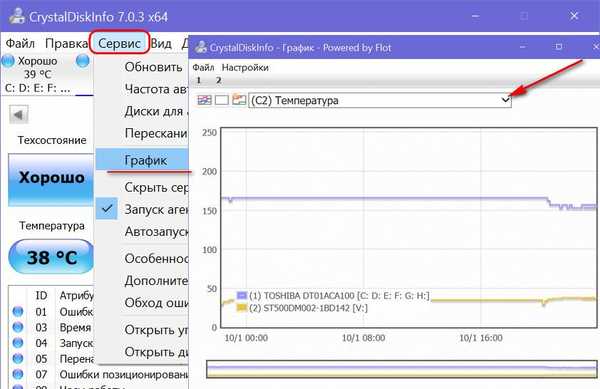
3. Pelacakan suhu
CrystalDiskInfo menyediakan kemampuan untuk mengaktifkan indikator suhu hard drive di baki sistem. Indikator suhu diaktifkan di menu "Layanan", di item "Peluncuran Agen". Jika perlu, untuk CrystalDiskInfo, Anda dapat menetapkan autorun bersama dengan Windows.
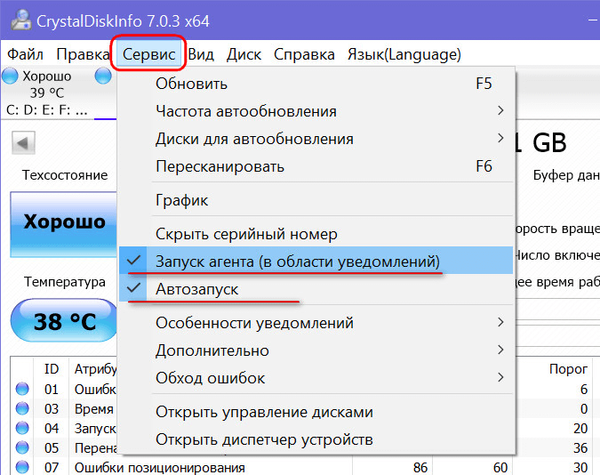
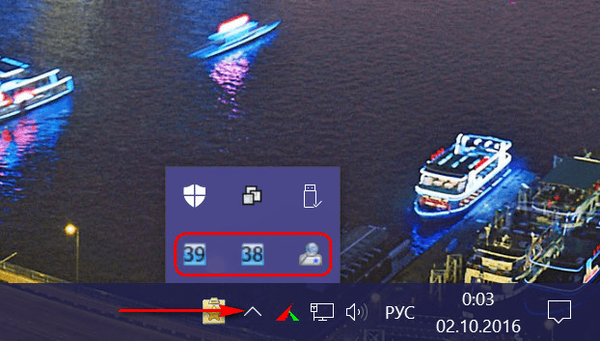
Menggunakan CrystalDiskInfo, Anda dapat mengubah nilai suhu kritis - indikator ambang, setelah mencapai yang harus dimatikan komputer untuk menghindari kegagalan total hard disk dan kehilangan data. Secara default, dalam program indikator ini adalah 50ºС. Itu dapat dikurangi atau, sebaliknya, ditingkatkan. Dalam baki sistem, pada ikon CrystalDiskInfo, Anda perlu memanggil menu konteks, pilih item "Pengaturan umum", lalu - "Alarm: suhu". Dan pada skala indikator suhu pilih yang diperlukan.
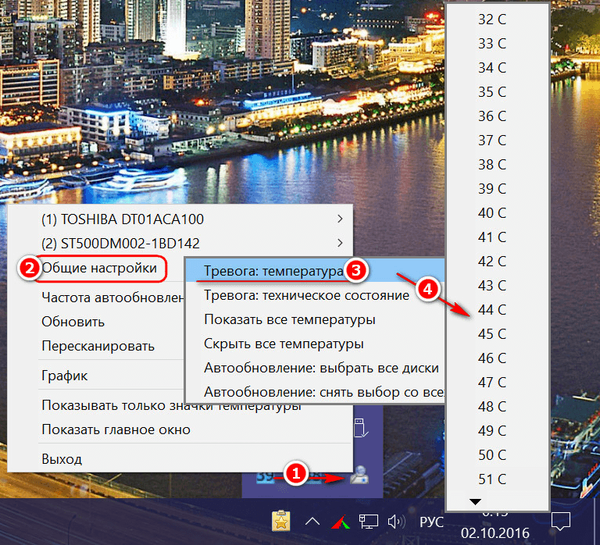
4. Pengurangan kebisingan
Untuk HDD modern yang mendukung AAM (Automatic Acoustic Management) - teknologi pengurangan kebisingan, program CrystalDiskInfo memungkinkan Anda untuk menerapkannya. Untuk mengurangi kebisingan hard disk, Anda harus membuka menu "Tools", lalu "Advanced", lalu - "AAM / APM Management".
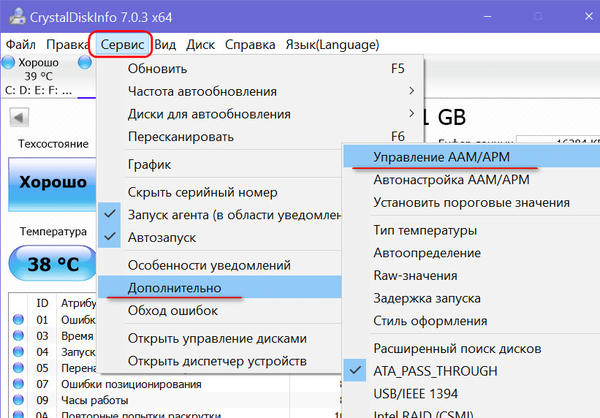
Di jendela kontrol teknologi, pilih disk yang diinginkan, jika itu bukan satu-satunya. Dan gunakan slider di bawah ini untuk menyesuaikan tingkat kebisingan. Semakin dekat slider ke nilai "Senyap", maka, hard drive akan lebih tenang dan kurang produktif. Menyeret slider ke nilai "Fast" meningkatkan kecepatan disk dan tingkat kebisingannya. Menurut hasil dari membuat pengaturan, klik tombol "On".
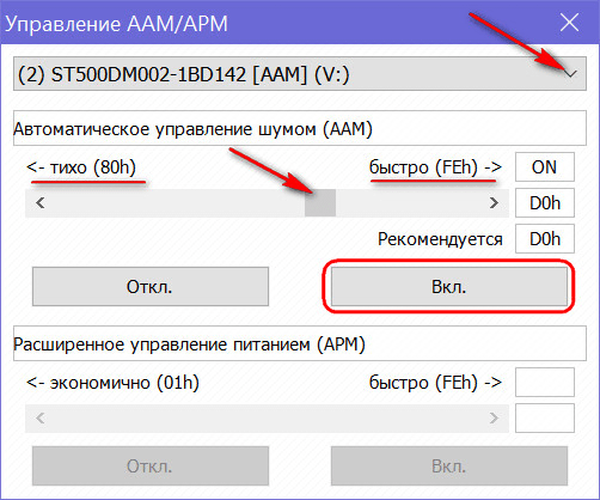
Dengan teknologi pengurangan kebisingan aktif, CrystalDiskInfo harus dijalankan dengan Windows.
5. Pemberitahuan ke kotak surat
Secara default, CrystalDiskInfo memberi tahu Anda hard drive yang rusak dengan suaranya. Tetapi jika perlu, program akan dapat mengirim pemberitahuan ke kotak surat yang ditentukan. Untuk melakukan ini, di menu "Tools", di item "Notification Features", Anda harus mengaktifkan "Notifikasi Email". Kotak surat untuk mengirim pemberitahuan dikonfigurasi ketika Anda memanggil opsi di bawah ini - "Pengaturan Mail".
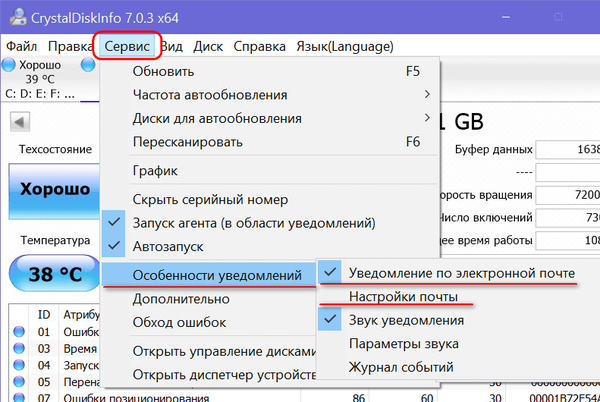
Unduh CrystalDiskInfo dari situs web resmi: http://crystalmark.info/?lang=en
Semoga harimu menyenangkan!